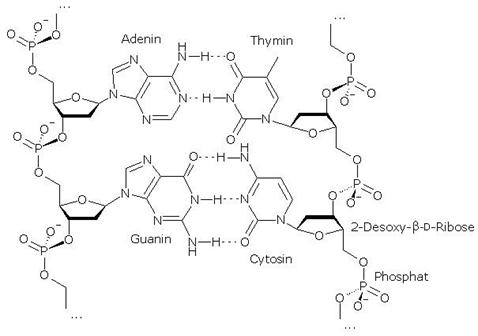Работа с химическими формулами
Если при подготовке текста реферата, курсовой, статьи, и т.д. у Вас возникает необходимость ввести в документ химические формулы, значит, настала пора познакомиться с популярными редакторами химических формул. Безусловно, химическую формулу можно нарисовать с помощью автофигур, имеющихся в любой версии Word, однако если формул много, то время, затраченное на их рисование, перекроет затраты на освоение специализированной программы. В данном случае рассмотрим работу с программой ISIS/Draw, которая представляет собой не только достаточно удобный редактор, но и средство проверки подлинности химических реакций. Введите текст, оставив место для формулы: Одним из простейших производных бензола является фенол. Из фенола и формальдегида реакцией поликонденсации получают фенопласт (или фенолформальдегидную смолу).
Нарисуйте химическую формулу. Для этого: · Установите курсор в позицию, куда необходимо вставить формулу. · Выберите пункт меню Вставка - Объект. · В появившемся диалоговом окне Вставка объекта выберите ISIS / Draw Sketch и нажмите OK.
· Нарисуйте молекулу фенола. Для этого нажмите (и отпустите) левую кнопку мыши на кнопке с изображением бензола · Переместите указатель туда, где необходимо разместить бензольное кольцо, и нажмите левую кнопку мышки. · Нажмите на кнопку · Подведите указатель к верхней точке бензольного кольца. При этом вокруг этой точки появится небольшой серый квадратик. Нажмите левую кнопку мышки и, не отпуская ее, переместите курсор вверх. Появится линия, идущая наверх от узла бензольного кольца. Отпустите левую кнопку мышки. · В появившемся полу ввода введите большими английскими буквами OH, и нажмите Enter.
· Введите текст перед фенолом: нажмите кнопку · Для того чтобы изменить уже введенный текст, достаточно снова нажать кнопку ввода текста, подвести курсор к надписи, которую необходимо изменить (при этом вокруг нее появится серая рамка), и нажать левую кнопку мышки. · Чтобы переместить введенный текст, нажмите кнопку · Чтобы выделить кусок формулы, необходимо опять нажать кнопку · Введите знак сложения. · Введите текст: n*. · Нажмите кнопку · Нажмите на кнопку · Нарисуйте еще одну молекулу фенола, затем нажмите кнопку · В появившемся окошке делетируйте текст и нажмите Enter. В итоге у Вас получится свободная связь. · Аналогично привяжите CH2 - группу к правому верхнему узлу кольца. · Создайте свободную связь к CH2 - группе. · Теперь нажмите кнопку
· Введите оставшиеся элементы и закройте окно ISIS/Draw. · Ответьте Да на вопрос сохранять ли изменения.
? Задание для самостоятельной работы: нарисуйте химическую формулу молекулы ДНК:
3.5. Работа с функцией «Слияние данных» Слияние данных в MS Word используется для создания документов на специализированных бланках, а также писем с материалами, перенесенными из других источников. Для этого в Word необходимо создать шаблон документа или письма, в который необходимо вставить данные из созданных в других программах документов. В качестве источника данных могут служить документы, созданные в Excel, Access и других программах пакета Microsoft.
|

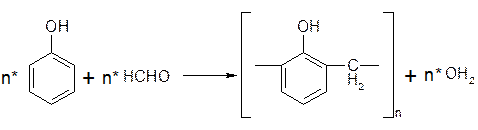
 .
. - она позволяет изменить уже введенный химический элемент или создать связь с новым элементом.
- она позволяет изменить уже введенный химический элемент или создать связь с новым элементом. на вертикальной панели инструментов. Подвести указатель к верхней точке бензольного кольца и нажать левую кнопку мышки (при этом будет создана связь – прямая вертикальная черта). Затем нажать кнопку
на вертикальной панели инструментов. Подвести указатель к верхней точке бензольного кольца и нажать левую кнопку мышки (при этом будет создана связь – прямая вертикальная черта). Затем нажать кнопку  , и укажите, где необходимо поместить текст. Введите n*. Закончите ввод текста, нажав левую кнопку мышки на свободном месте в окне.
, и укажите, где необходимо поместить текст. Введите n*. Закончите ввод текста, нажав левую кнопку мышки на свободном месте в окне. , подведите курсор к надписи (или любому другому элементу формулы) и, нажав левую кнопку мышки, перетащите его.
, подведите курсор к надписи (или любому другому элементу формулы) и, нажав левую кнопку мышки, перетащите его. и расположите стрелку.
и расположите стрелку. , поместите указатель слева сверху от молекулы фенопласта, нажмите левую кнопку мышки и перемещайте ее до правого нижнего угла. В открывшемся диалоговом окне нажмите кнопку Apply и затем закройте его.
, поместите указатель слева сверху от молекулы фенопласта, нажмите левую кнопку мышки и перемещайте ее до правого нижнего угла. В открывшемся диалоговом окне нажмите кнопку Apply и затем закройте его.